4回目の宿題gifアニメ木曜日クラスの作品
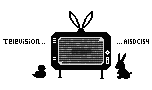

05-03/色温度とホワイトバランス
写真の表現
1回目|6月11日(木)・16日(火)の授業復習ノート
テーマ
Illustratorを使ってみよう
授業に出てきたキーワード
Illustratorのインターフェイスと作業のワークフロー
・各部の名称
・ツールボックス
・コントロールパネル
・そのほかのパネル
・拡大縮小、スクロール、タブなど
ワークエリアの操作
・ドキュメントの作り方 保存
ベクター画像の特徴とIllustratorでのイラストの描き方
・矩形ツール
・円ツール
・レイヤーパネル
・コントロールパネル
・色のつけ方
・カラーパネル
・スウォッチパネル
・カラーピッカー
・スポイトツール
・バウンディングボックスの意味と利用
位置の変更
・選択ツール
・ダイレクト選択ツール
パスファインダーで形を組み合わせる
・パスファインダー
3回目の宿題:動物のイラストを描きなさい
自分を動物に例えてみましょう。
矩形ツール・円ツール・パスファインダーを工夫しながら使用して、
その動物のイラストを描きなさい。
線の設定と色もつける。
・ドキュメントサイズ:A4
・カラー形式:CMYK
・ファイル名と保存形式:自分の学籍番号と名前01.ai
採点のポイント(合計5point)
円や四角を組み合わせて、作りたい形が描けている(創意工夫)→1point
なんの動物を描いたか、種類がちゃんと伝わる(細部観察)→1point
適切な色が選べている(カラーパネル)→1point
背景が入っている(手順説明の理解)→1point
仕事がきれいで丁寧(愛情がこもっている)→1point
2回目|6月18日(木)・23日(火)の授業復習ノート
テーマ
吹き出しにセリフを入れてみよう
授業に出てきたキーワード
美しい線や効率的に形を作る方法
・パスファインダーで複数の形を一つにする
・ダイレクト選択ツールでアンカーポイントのみを選択→線の編集
・ひとまとまりにするべきパーツをグループ化
・レイヤーの仕組み
・グループ化したものを選択・編集する方法
・変形パネル
・整列パネル
・フォントパネル
・段落パネル
3回目の宿題:動物のイラストにセリフをつけなさい
前回の動物のイラストに吹き出しとセリフを書き加え、気持ちを表現します。
・ドキュメントサイズ:A4
・カラー形式:CMYK
・ファイル名と保存形式:自分の学籍番号と名前02.ai
採点のポイント(合計5point)
前回より進歩している(各ツールの理解)→1point
動物と背景のレイヤー分けがされている(レイヤー理解)→1point
パスファインダやダイレクト選択ツールを用いて、自由な形が得られている(パスの理解)→1point
動物の名前と特徴が正しく気持ち良く記載されている(フォントツールの理解)→1point
仕事がきれいで丁寧(愛情がこもっている)→1point
3回目|6月25日(木)・30日(火)の授業復習ノート
テーマ
イラレのデータをもとに
LINEのスタンプ用画像を作ろう
授業に出てきたキーワード
スタンプ用の画像を作ってみよう。
先週の宿題のドキュメントを別名保存する。
セリフ入りイラストを求められた大きさに縮小して、背景が透明の「.png」画像を書き出す。
カラー形式:RGB
サイズ:W370px H320px
保存形式:学籍番号+名前.png
背景は透明にすること
3回目の宿題:今の気持ちを表したイラストをもとにLINEのスタンプを作ってみよう
表情やメッセージをシンプルなイラストに置き換えて、
日常会話コミュニケーションで使いやすいスタンプのための画像をPhotoshopを使って作成しなさい。
スタンプの内容は前回のバリエーションでもいいし、新しいアイデアで作成しなおしてもよい。
1枚のPhotoshop形式のドキュメントに自由なブラシツールやシェイプレイヤーを使用して作成する。
・画像の大きさ幅370px 高さ320px
・カラー形式:RGB
・ファイル名と保存形式:自分の学籍番号と名前01.psd
・数量:1点
採点のポイント(合計5point)
描かれた画像のパーツが縮小されても何を描いたかがわかる(線の性質の理解)→1point
線の太さに統一感・ルール決めがされている(線の性質の理解)→1point
書かれた文字が縮小されても読める(フォントの理解)→1point
背景が透明の「.png」画像が書き出されている(手順の理解)→1point
仕事がきれいで丁寧(愛情がこもっている)→1point
6回目|7月16日(木)・21日(火)の授業復習ノート
テーマ
コラージュ画像に挑戦しよう
授業に出てきたキーワード
選択範囲の作り方
・投げ縄ツール
・自動選択ツール
色調補正のいろいろ
・レベル補正
・色相彩度
・トーンカーブ
画像の変形
・拡大縮小
・回転
素材の探し方
スマホやデジカメからの画像コンバート
6回目の宿題:Facebookに使用するヘッダー画像を作りなさい
自分のFacebookやブログに使用する。
自分のライフスタイルや目標を象徴するものの写真を集め、コラージュする。
・画像の大きさ幅851px 高さ315px
・カラー形式:RGB
・ファイル名と保存形式:自分の学籍番号と名前06.png
採点のポイント(合計5point)
自分がどんな人物か一目で伝わるか?(テーマと素材の選択)→1point
きれいか?(作業の的確さ)→1point
ファイル形式はpngか?(作業工程と条件の理解)→1point
画像のファイルサイズは合っているか?(〃)→1point
使用した画像(レイヤー)の数は?(1アイテム1point×点数)→6point
7回目|7月23日(木)・28日(火)の授業復習ノート
テーマ
レイヤーマスクと様々な効果
授業に出てきたキーワード
レイヤーマスクの理解
描画モード
・乗算
・スクリーン
さまざまなエフェクト
・ドロップシャドウ
・光彩
・境界線
7回目の宿題:2種以上の別の生き物(動物・植物・昆虫)を組み合わせて、見たことのない新しい生き物を作りなさい。
ドラゴンやゾンビなど、想像上の生き物はNG。
人を中傷誹謗するような内容はNG。
見た人が不愉快になる表現はNG。
素材を使用しても良いが、著作権があるものは、作者に必ず了解を得ること。
人を写したものには肖像権が発生します。登場人物の使用許可を必ず得ること。
・画像の大きさ:画像解像度150ppi 150mm×105mmもしくは105mm×150mm
・カラー形式:RGB
・ファイル名と保存形式:自分の学籍番号と名前07.psd
採点のポイント(合計5point)
組み合わせる前の生物がなんであったかわかること(素材の選び方)→1point
はっと驚く新鮮さがある(テーマの設定)→1point
必要な部分を正しく切り取ることができているか?(選択範囲ツールの使用)→1point
合成がきれいか?(丁寧さ)→1point
色を選べているか?(色に対する感覚)→1point
8回目|7月30日(木)・8月11日(火)の授業復習ノート
テーマ
きれいな選択範囲の作り方と合成
プリントと画像解像度
授業に出てきたキーワード
パスを作成してきれいな選択範囲を作る
クイックマスクモード
チャンネル
アルファーチャンネル
レイヤーマスクを使用して部分的に効果をかける
カラーモード、RGBとCMYKの違い
印刷やWEBなど用途によるカラーモードと画像解像度の違い
最終課題:前回の生物の画像に手を加えて、他人を思わず笑顔にするおもしろい場面を作りなさい
前回作成した「新生物」の画像に別の写真を組み合わせて、見た人が思わず笑ってしまう愉快な場面を作る(コラージュ)。
スマホやデジカメで自分で撮影した写真か、自作のイラストを1点、必ず加えること。
人を中傷誹謗するような内容はNG。
多少セクシーな表現や恐怖感を盛り込むのは良いが、見た人が不愉快になる表現はNG。
著作権と肖像権を侵害していないこと。
・画像の大きさ:画像解像度150ppi 150mm×105mmもしくは105mm×150mm
・カラー形式:RGBで作業をする。提出時に別名保存、カラーモードをCMYKに変更する
・ファイル名と保存形式:自分の学籍番号と名前CMYK.psd
採点のポイント(合計20point)
カラーモードが合っているか?(印刷とモニター用カラーの違い)→1point
画質が劣化していないか?(画像の扱い素材選び)→3point
必要な部分を正しく切り取ることができているか?(選択範囲)→3point
合成がきれいか?(丁寧さ)→3point
適切な色を選べているか・わかりにくいパーツはないか?(色の選択)→3point
前回から進歩があったか?(努力)→3point
一目で笑いをとれたか?(テーマの設定とサービス精神)→4point
test
test